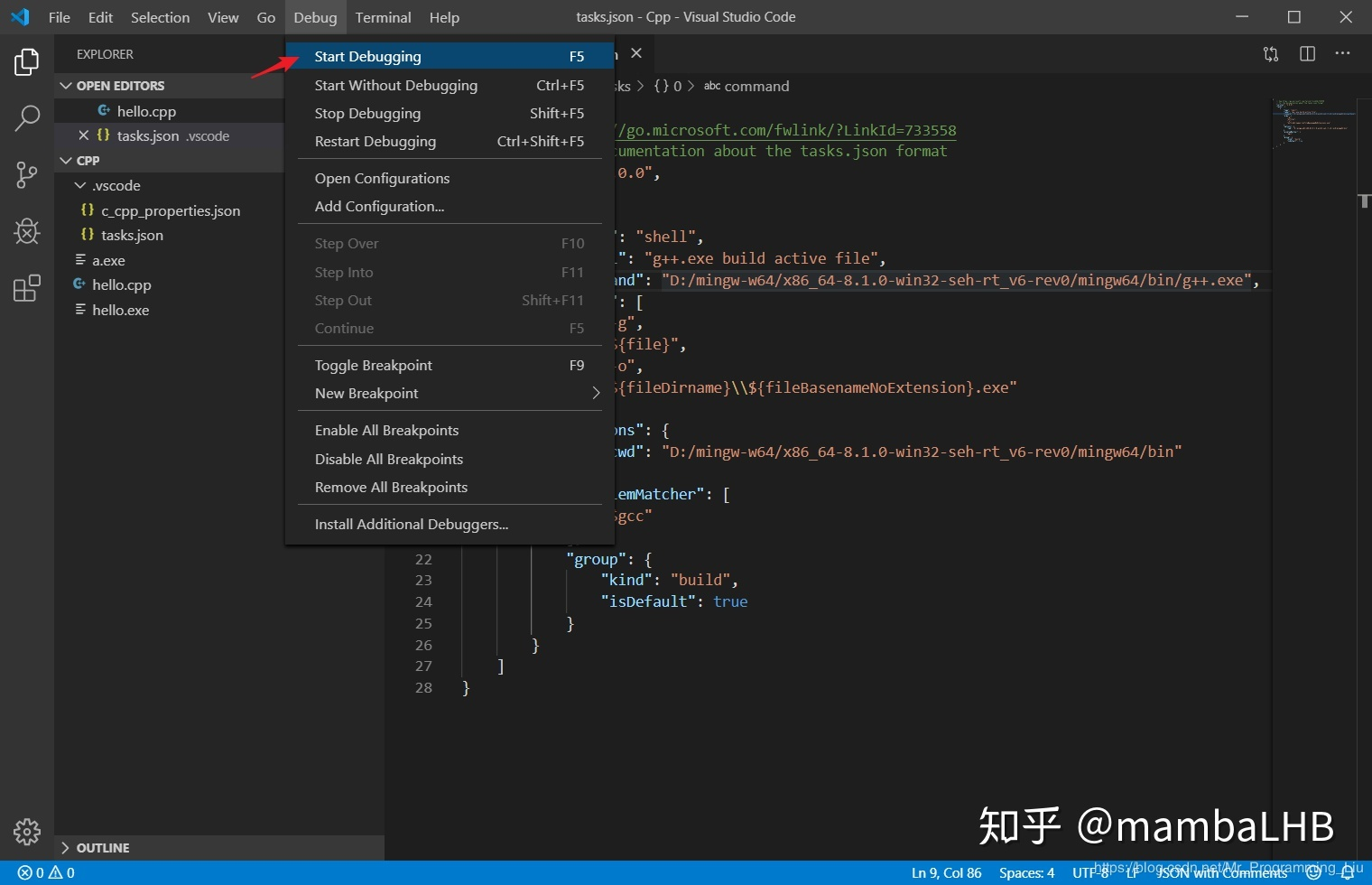一,下载TDM-GCC
https://jmeubank.github.io/tdm-gcc/
二,下载免安装版本的 VSCode-win32-x64-1.58.2
三,配置(参考https://zhuanlan.zhihu.com/p/87864677)
说明:如果以前安装过vs code,可以到c盘用户目录下将.vscode文件删除。
1)安装C/C++插件
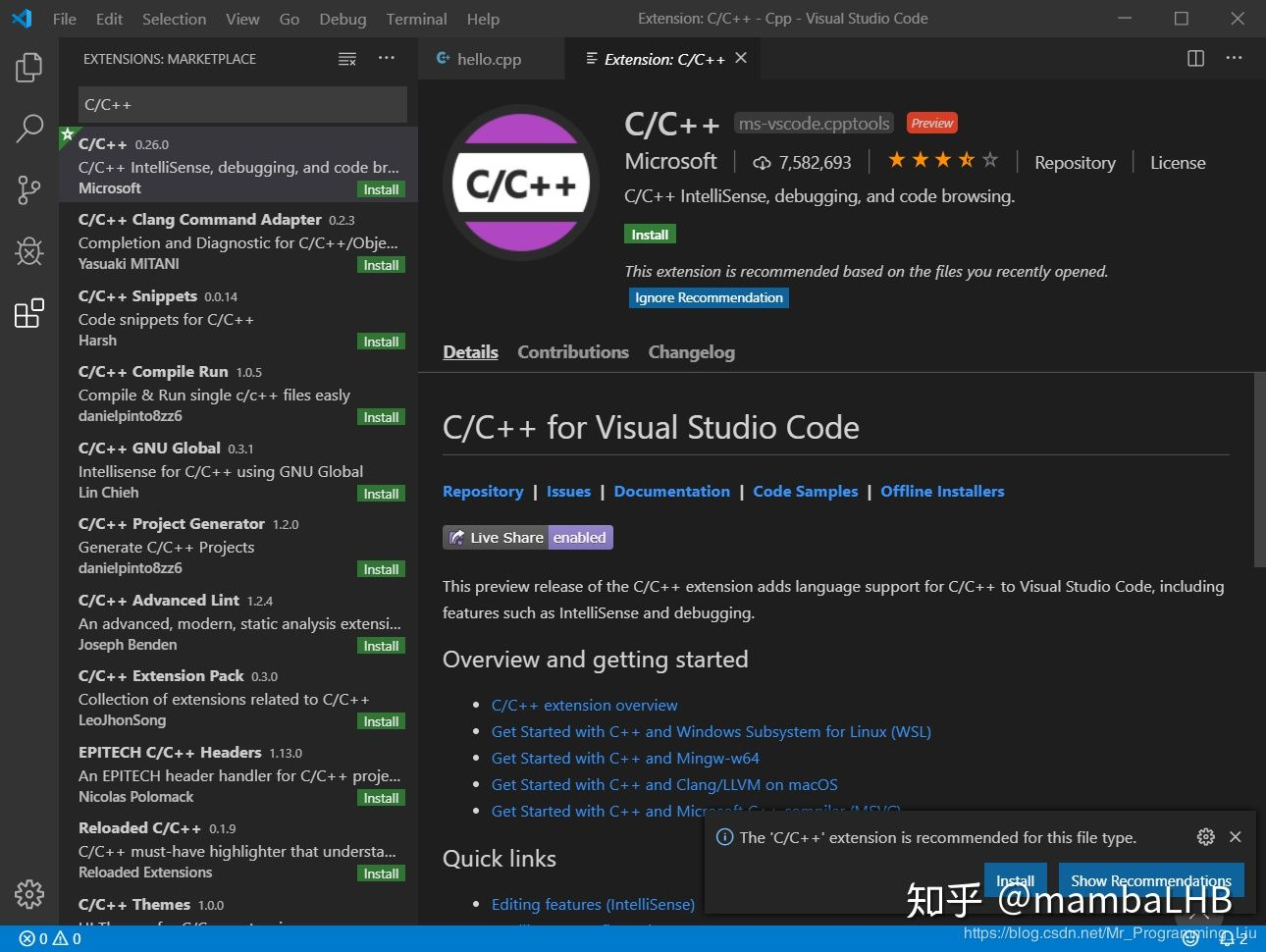
2)编写hello world

3)配置环境变量
I)配置编译器
接下来配置编译器路径,按快捷键Ctrl+Shift+P调出命令面板,输入C/C++,选择“Edit Configurations(UI)”进入配置。这里配置两个选项: - 编译器路径:D:/mingw-w64/x86_64-8.1.0-win32-seh-rt_v6-rev0/mingw64/bin/g++.exe
- IntelliSense 模式:gcc-x64
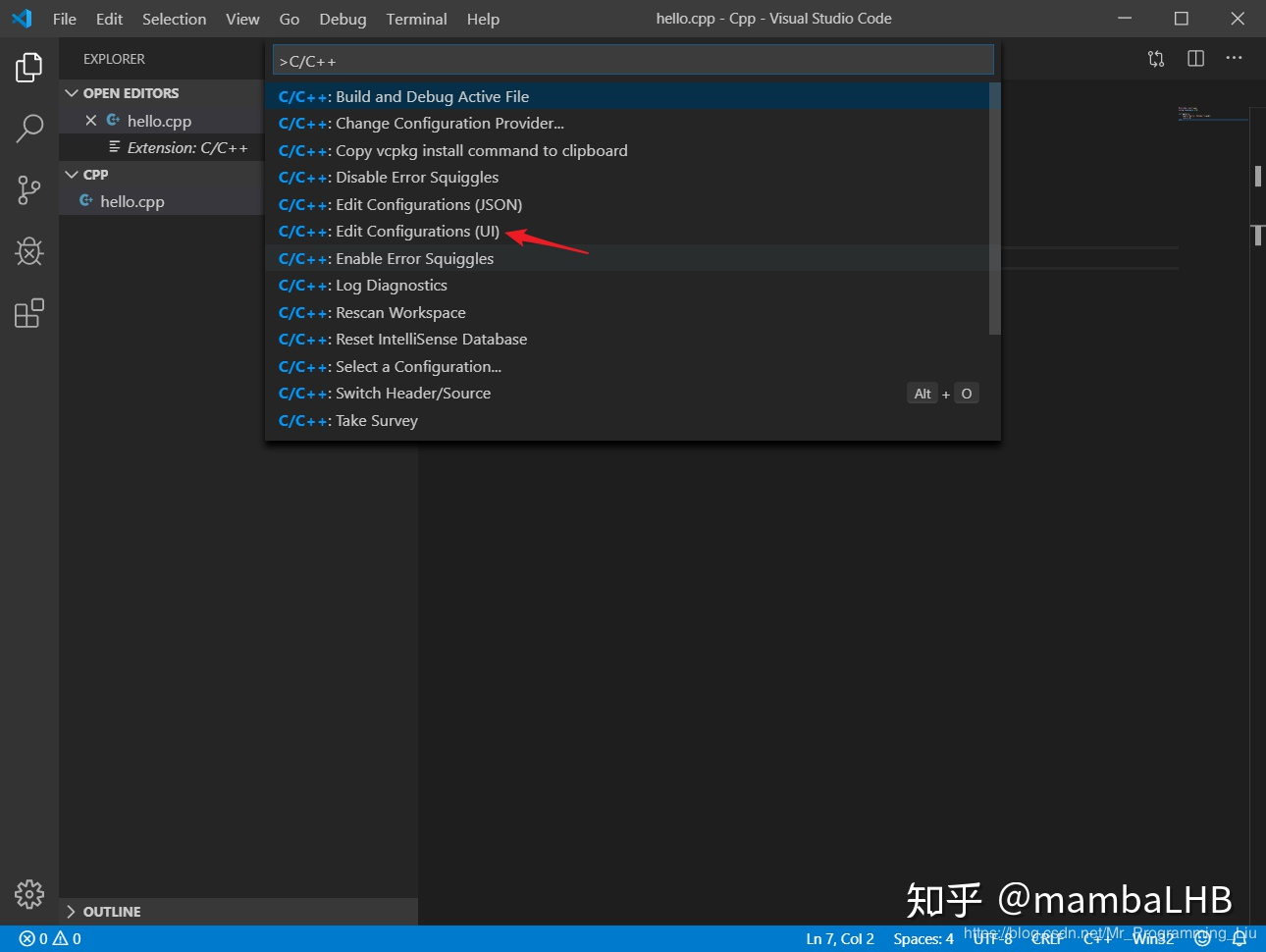
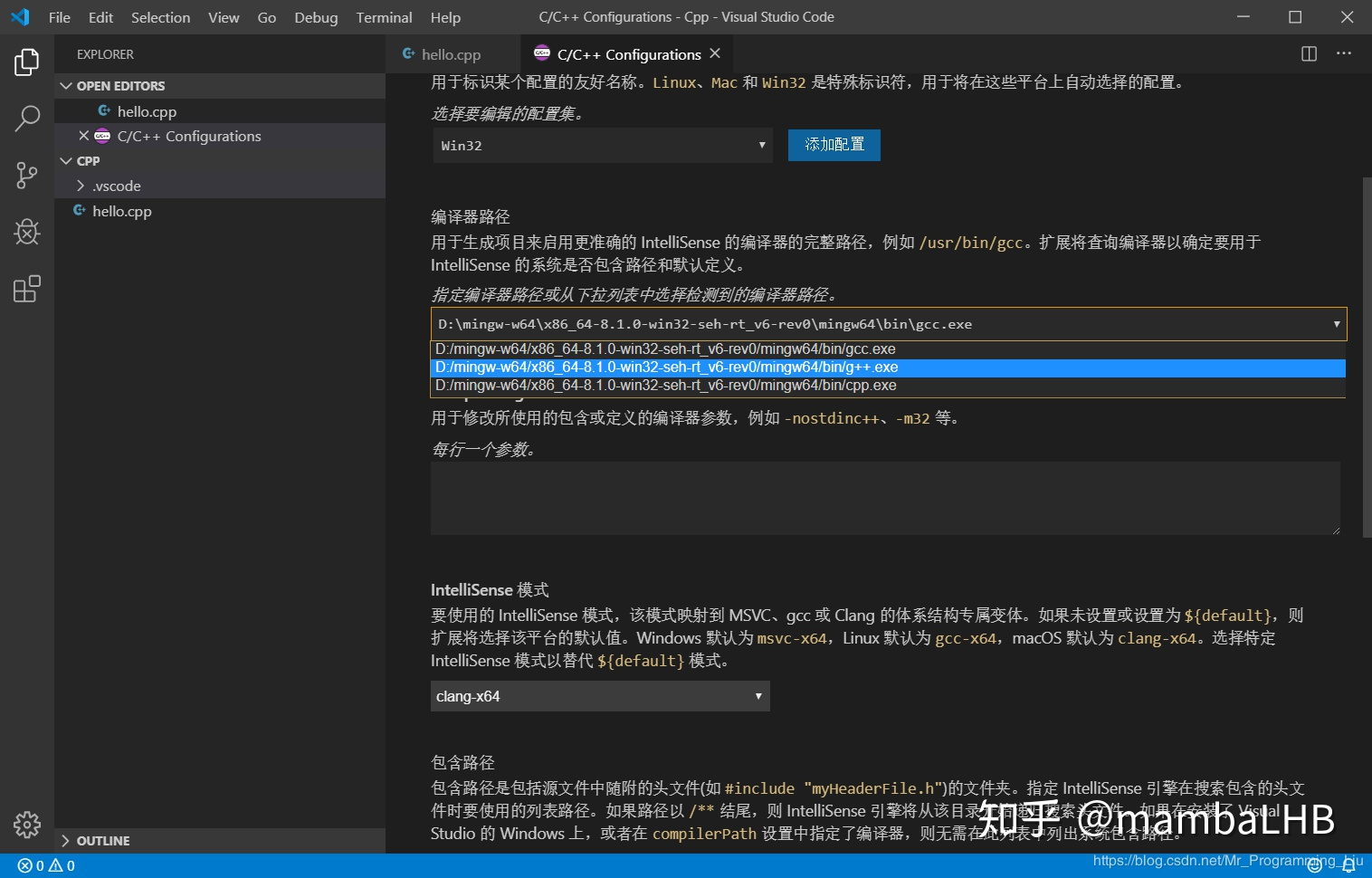

配置完成后,此时在侧边栏可以发现多了一个.vscode文件夹,并且里面有一个c_cpp_properties.json文件,内容如下,说明上述配置成功。现在可以通过Ctrl+<`快捷键打开内置终端并进行编译运行了。
{ "configurations": [ { "name": "Win32", "includePath": [ "${workspaceFolder}/**" ], "defines": [ "_DEBUG", "UNICODE", "_UNICODE" ], //此处是编译器路径,以后可直接在此修改 "compilerPath": "D:/mingw-w64/x86_64-8.1.0-win32-seh-rt_v6-rev0/mingw64/bin/g++.exe", "cStandard": "c11", "cppStandard": "c++17", "intelliSenseMode": "gcc-x64" } ], "version": 4 }
II)配置构建任务
打开你创建的 C 文件,F5运行。不出意外的话会弹出配置引导面板,在弹出面板中依次选择以下选项:
C++ (GDB/LLDB)
百度链接:https://zhidao.baidu.com/question/2017085727062335468.html
III)开始调试程序